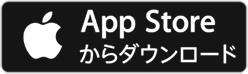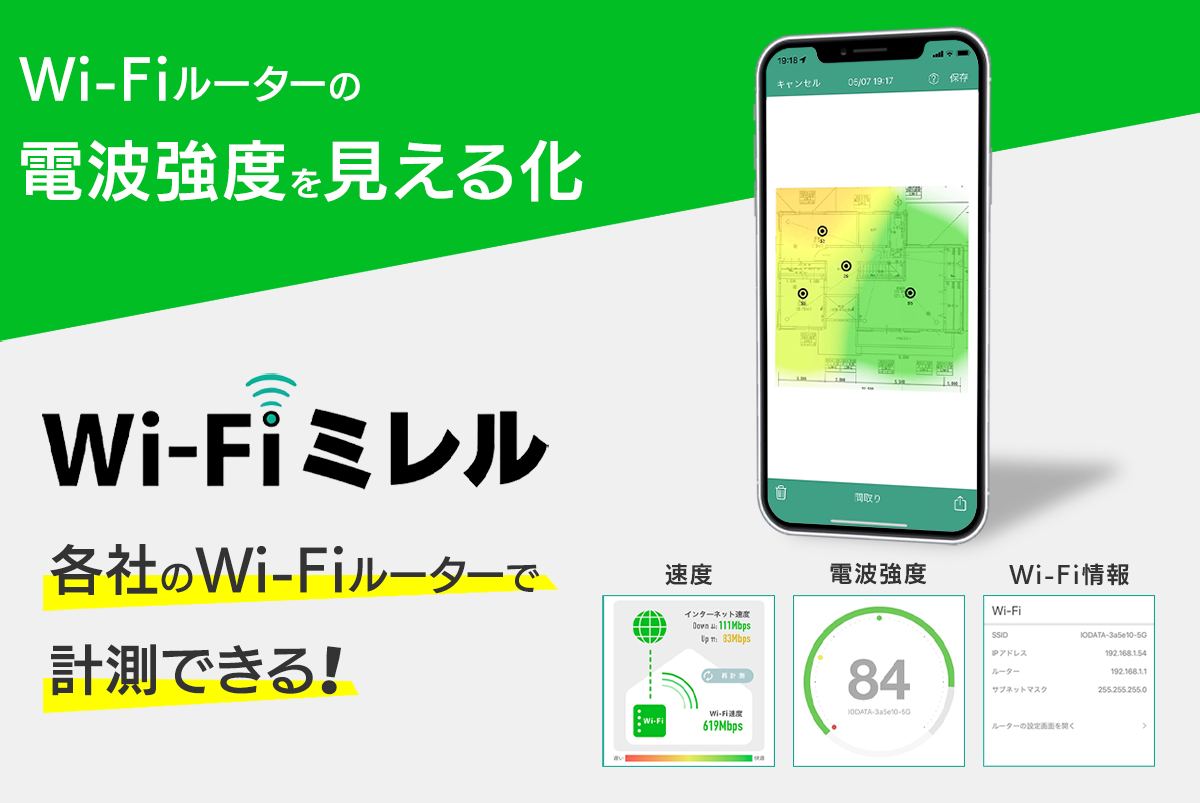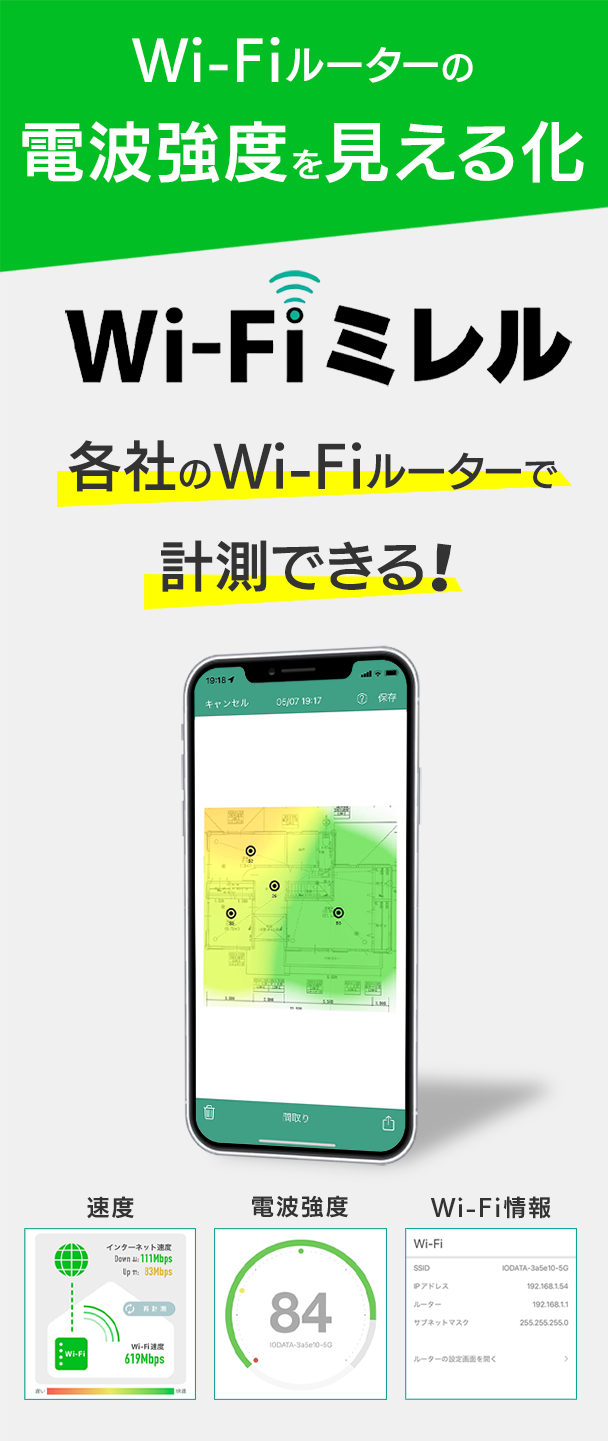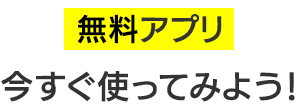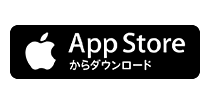【Wi-Fi環境を快適に】独自メッシュ機能付きWi-FiルーターとWi-Fi子機でエリア拡大する方法

(写真)左:メッシュ親機(Wi-Fiルーター) 右:メッシュ子機
(記事公開日:2020年3月16日)
今回、独自メッシュ機能搭載のメッシュ親機(Wi-Fiルーター)とメッシュ子機でメッシュネットワークを構築して、家じゅう隅々までエリアを拡大する方法をご紹介します。
Wi-Fi環境を改善する方法として、次の3つの方法【A】【B】【C】をご紹介していますので、他の方法も参考にしてください。
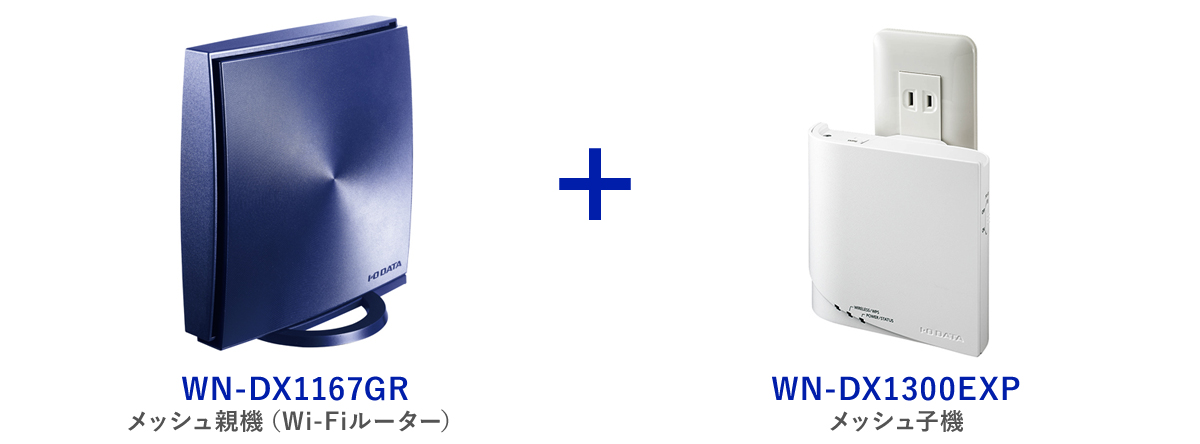
メッシュWi-Fiは、メッシュ親機とメッシュ子機、メッシュ子機とメッシュ子機がそれぞれつながり、メッシュ(網目)状にエリアをカバーできるので、今まで電波が弱かった場所でも快適にインターネットを楽しむことができるようになります。
Wi-Fi中継機の場合、スマホやPCはWi-Fi接続するときに最も安定した電波とつながりますが、つながったまま家の中を移動すると電波が弱くなる場合があります。その場合でも、メッシュネットワークなら移動した先で最も状態の良い電波を出しているメッシュ機器に自動的に切り換えて接続を継続するため、「つながっているのに遅い」といったことがなくなります。
「WN-DX1167GR」、「WN-DX1300EXP」は「バンドステアリング機能」を備えており、電波の混雑状況を確認し、混雑状況が少ない5GHz帯に自動で誘導してくれます。
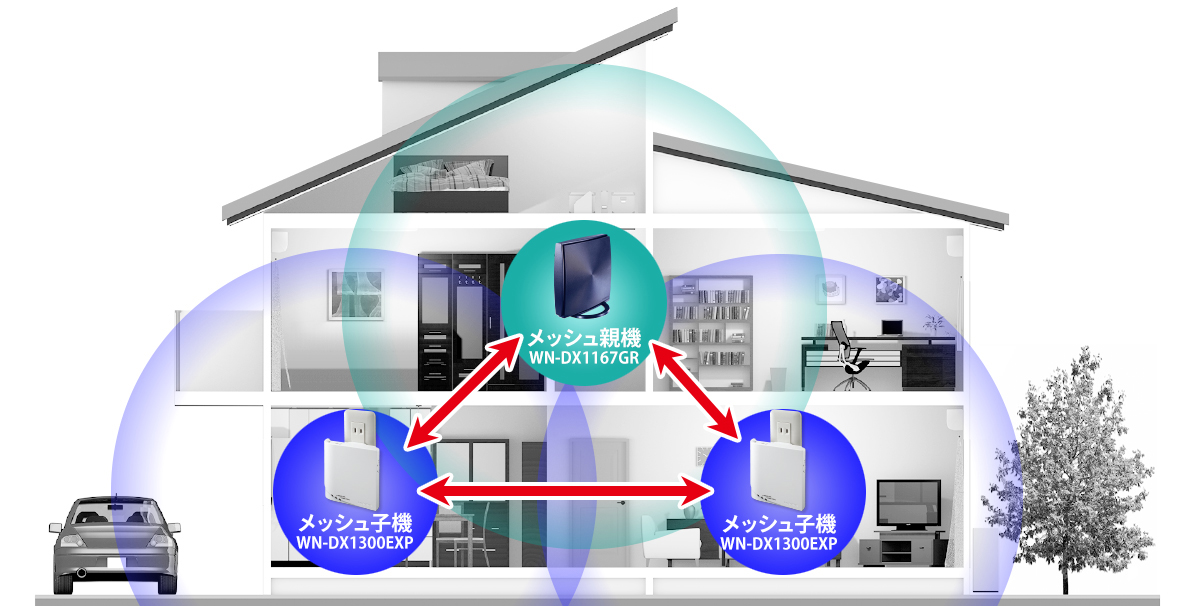
(イメージ)独自メッシュ機能で家中に電波が届く
今回は、メッシュ親機(Wi-Fiルーター)「WN-DX1167GR」を2台(1台はメッシュ親機、もう1台はメッシュ子機として使用)とコンセント直付け型メッシュ子機「WN-DX1300EXP」を使用します。
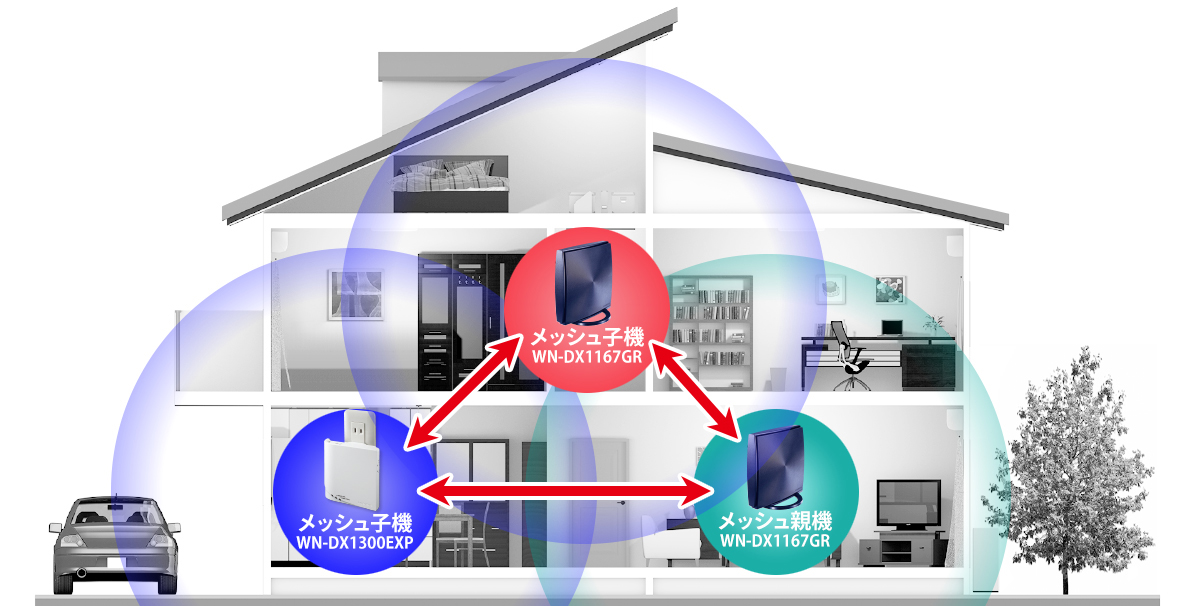
(今回の設置イメージ)2台目のメッシュ親機(Wi-Fiルーター)「WN-DX1167GR」をメッシュ子機として使用

(写真)左:メッシュ親機(Wi-Fiルーター)「WN-DX1167GR」のパッケージ
右:メッシュ子機「WN-DX1300EXP」のパッケージ

(写真)左と中央:メッシュ親機(Wi-Fiルーター)「WN-DX1167GR」 右:メッシュ子機「WN-DX1300EXP」
「WN-DX1167GR」は1台をメッシュ親機、もう1台をメッシュ子機として使用

(写真)「WN-DX1167GR」の利用モードの切替
左:メッシュ親機(ルーターモード) 右:メッシュ子機(リピーターモード)
独自メッシュ機能搭載のWi-Fiルーターと子機の基本スペックを一覧にまとめました。
| メッシュ親機(Wi-Fiルーター) WN-DX1167GR |
メッシュ子機 WN-DX1300EXP |
|
| 商品 |  |
 |
| 伝送速度 | 11ac(5GHz)最大867Mbps 11n(2.4GHz)最大400Mbps(※) |
11ac(5GHz)最大867Mbps 11n(2.4GHz)最大400Mbps(※) |
| 接続機器台数 | 推奨16台 | 推奨16台 |
| MU-MIMO | 最大2台 | 最大2台 |
| 360コネクト技術 | ○ | ○ |
| ビームフォーミングW | ○ | ○ |
| メッシュ子機 | ○ | ○ |
| 外形寸法 | 縦置き:約150(W)×83(D)×157(H)mm | 約130(W)×54(D)×114(H)mm |
| 質量 | 約260g | 約230g |
(※)2.4GHz帯を400Mbpsで通信する場合は、接続機器が256QAMに対応している必要があります。
家全体がメッシュネットワークに包まれるように設置場所を考えました。メッシュ親機(Wi-Fiルーター)「WN-DX1167GR」を1階リビングに、メッシュ子機「WN-DX1300EXP」をリビングとは反対方向の廊下に、メッシュ子機として使用する「WN-DX1167GR」を2階の中央ホールに設置することにしました。

(間取り図)メッシュ親機(Wi-Fiルーター)とメッシュ子機の設置場所
インターネット契約で使用しているモデムと「WN-DX1167GR」をLANケーブルで接続して電源を入れ、電源ランプが点灯になるまでしばらく待ちます(約5分)。

(写真)リビングに設置した「WN-DX1167GR」
次に、スマホのWi-Fi設定画面から、添付されている「無線LAN設定情報シート」に記載されているSSIDを選択し、パスワード(暗号キー)を入力して、Wi-Fi接続します。
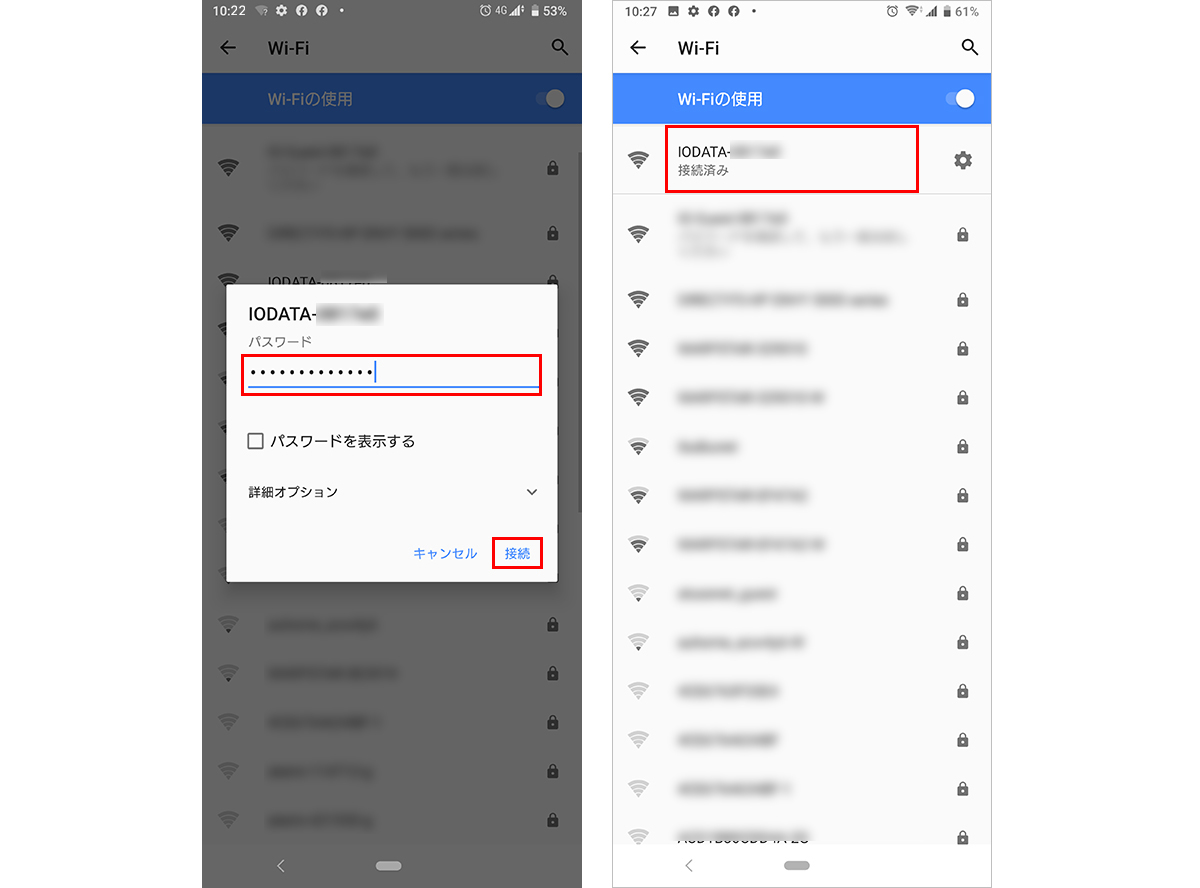
(キャプチャー)Wi-Fiルーター「WN-DX1167GR」に接続

Wi-Fiが広がる便利なアイテム「中継機、メッシュWi-Fi」でネットワーク環境のお困りごとを解決します。
メッシュネットワークを接続設定する
続いて、メッシュネットワークを構成するため、メッシュ親機(Wi-Fiルーター)と、メッシュ子機として使用する「WN-DX1167GR」、メッシュ子機「WN-DX1300EXP」との接続設定をします。メッシュ子機は、いったんメッシュ親機(Wi-Fiルーター)の近くで接続設定を行った後、設置場所に移動させます。
[リピーター]モードにした「WN-DX1167GR」の電源を入れ、電源ランプが早い点滅から遅い点滅に変わるまで待ちます(約2分)。その後、メッシュ子機のWPSボタンをワンプッシュ、続いて、メッシュ親機のWPSボタンをワンプッシュします。メッシュ子機の電源ランプが点灯したら接続完了です。
![もう1台の「WN-DX1167GR」を[リピーター]モードにする](/ssp/magazine/img/column162_pic13.jpg)
(写真)もう1台の「WN-DX1167GR」を[リピーター]モードにする
次に、メッシュ子機「WN-DX1300EXP」をメッシュ親機(Wi-Fiルーター)の近くのコンセントに挿して、[POWER/STATUSランプ]が早い点滅から遅い点滅に変わるまで待ちます(約2分)。その後、メッシュ子機のWPSボタンをワンプッシュ、続いて、メッシュ親機(Wi-Fiルーター)のWPSボタンをワンプッシュします。メッシュ子機の[WIRELESS/WPSランプ]が遅い点滅から点灯に変わるまで待ち(数秒~約2分)、[POWER/STATUSランプ]が遅い点滅から点灯に変われば設定完了です(約1~2分)。
![メッシュ子機「WN-DX1300EXP」のメッシュ切替を[ON]にする](/ssp/magazine/img/column162_pic14.jpg)
(写真)メッシュ子機「WN-DX1300EXP」のメッシュ切替を[ON]にする
接続設定したメッシュ子機2台を、場所を移動して設置します。「WN-DX1300EXP」を1階廊下に、「WN-DX1167GR」を2階ホールのニッチに設置します。

(写真)1階廊下にメッシュ子機「WN-DX1300EXP」を設置

(写真)2階ホールのニッチにメッシュ子機として使用する「WN-DX1167GR」を設置

初心者もかんたん設置。コンセント直挿しメッシュWi-Fiルーターセット
メッシュWi-Fiでどう変わったかアプリ「Wi-Fiミレル」で確認
I-O DATAのオリジナル無料アプリ「Wi-Fiミレル」でWi-Fi電波の状態のビフォー・アフターを確認してみました。

Wi-Fiの電波を見える化できるアプリ「Wi-Fiミレル」
(参考)I-O DATA MAGAZINE「快適なWi-Fi環境実現のお手伝い。無償アプリ「Wi-Fiミレル」で無線LANの電波を見える化。ヒートマップも簡単作成。」
家中を俯瞰して比較できるようにヒートマップで測定してみました。緑色は快適に通信できている範囲で、赤色は電波が弱い範囲です。メッシュWi-Fiにすることにより、家中がほぼ緑色となり、どの部屋でも快適にインターネットが利用できるようになりました。
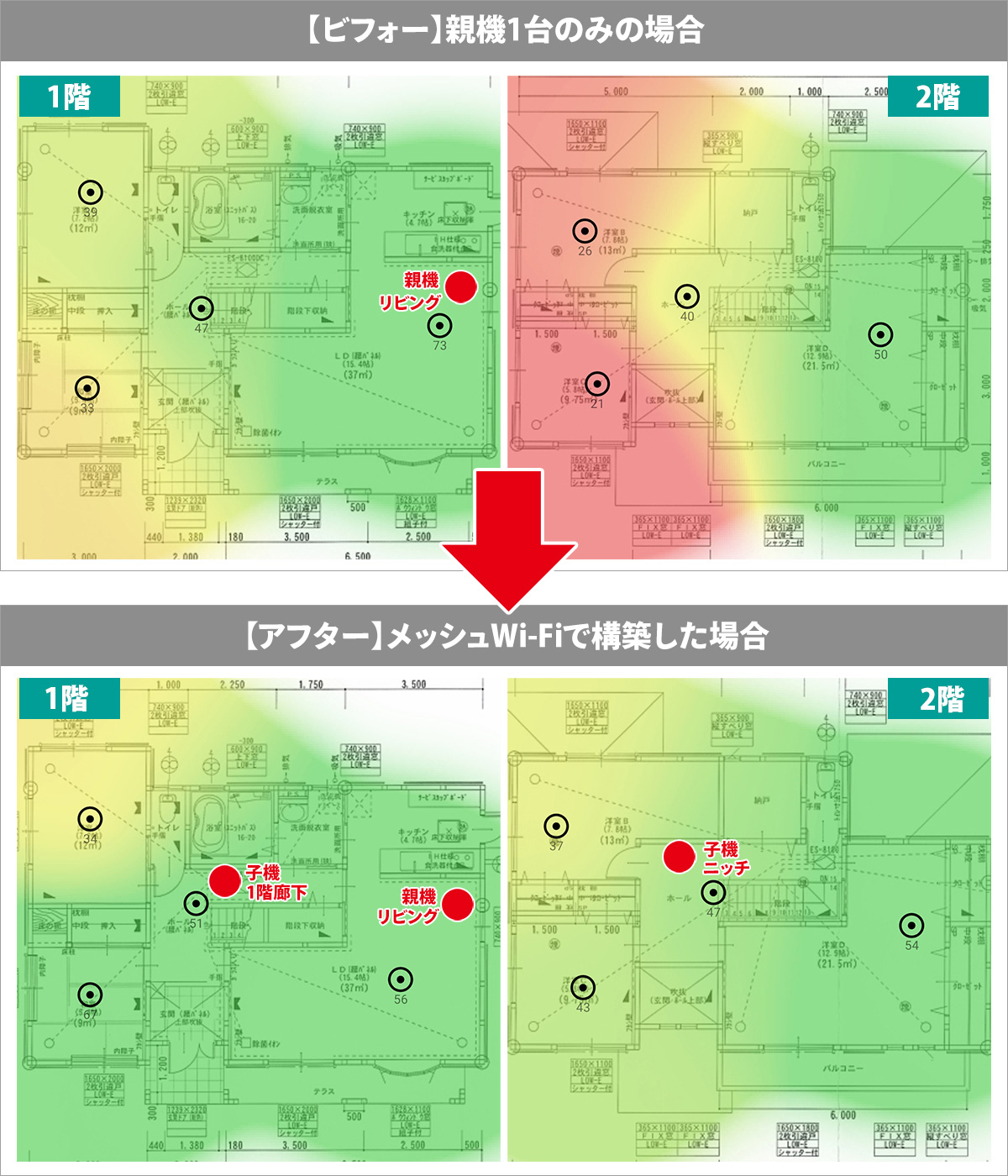
(図)メッシュWi-Fiのビフォー・アフターのヒートマップ
テレビやレコーダーを無線化できる
今回、メッシュWi-Fiルーター「WN-DX1167GR」の1台をメッシュ子機として使用しました。「WN-DX1167GR」は「WN-DX1300EXP」には無いLANポートを備えています。しかも全ポート高速ギガビット対応です。
メッシュ子機として使用する場合はコンバーター機能が使え、有線LAN接続タイプのテレビやレコーダーと「WN-DX1167GR」をLANケーブルでつなぐだけで、テレビやレコーダーを無線化することができます。Wi-Fiルーター(親機)から離れた場所にあるテレビやレコーダーであってもLANケーブルの配線を気にすることなくネットワーク環境を利用できるようになります。

(イメージ)有線LAN接続してテレビやレコードを無線化できる
また、Wi-Fiルーター「WN-DX1167GR」は、「IPv6(IPoE/IPv4 over IPv6)(※1)」に対応しており、高速インターネットをご利用いただけます。また、「WN-DX1167GR」自身が、ご利用のインターネット回線の接続方式を自動で判別し(※2)、適切な動作モードでインターネットにつなげてくれるので、お客様で設定は不要です。これからIPv6(IPoE/ IPv4 over IPv6)回線に切り替えをご検討の方にはおすすめです。
※1 IPv6でのご利用には対応プロバイダへのお申込みが必要です。
※2 PPPoEの場合は初回接続時にID、パスワードの入力が必要です。
さらに、IPv6(IPoE/IPv4 over IPv6)の速度をさらに高めるI-O DATA独自の通信技術「IPv6ブースト」に対応しているので、4K8K動画配信やオンラインゲームなど、大容量の高速通信を必要とするサービスを遅延なく、快適にお楽しみいただけます。

(参考)IPv6ブーストの詳細についてはこちらもご覧下さい。
いかがでしたか。メッシュWi-Fi環境の構築はかんたんで、家じゅう快適なインターネットを利用できます。みなさんの自宅やオフィスの間取り、Wi-Fi接続する機器の台数に合わせてご検討ください。
◎関連記事
◎関連リンク
・メッシュWi-Fiルーター「WN-DX1167GR」
(商品ページ)(購入ページ)
・メッシュ子機/Wi-Fi中継機「WN-DX1300EXP」
(商品ページ)(購入ページ)
本記事の内容については、サポートのお問い合わせ対象外となります。予めご了承ください。


 商品一覧
商品一覧